A ausência de capacidade de GPS no Wi-Fi somenteO iPad foi considerado um desrespeito por alguns quando foi lançado e novamente quando o seu homólogo de segunda geração chegou ao mercado. Com um dos dois dispositivos, a única vez em que o sistema operacional permite que você visualize sua localização em um mapa ou, digamos, identifique geotag uma foto é enquanto você está conectado a um ponto de acesso WiFi. Além disso, os dados de localização retornados via triangulação de WiFi são tão precisos quanto o número de pontos de acesso WiFi no intervalo, ou seja, geralmente não são tão precisos. Procurando uma solução alternativa? Não procure mais. Se você é um daqueles entusiastas da tecnologia que possui um iPad com jailbreak e um telefone Android, a solução alternativa a seguir deve tornar todo o seu iPad sem GPS. Envolve um aplicativo Cydia Store chamado BTstack GPS e um aplicativo Android para compartilhamento de GPS com Bluetooth. No momento da redação deste artigo, o BTstack funciona apenas com unidades GPS selecionadas e, como você verá no guia a seguir, com telefones Android. Os desenvolvedores do aplicativo ainda estão trabalhando para encontrar uma solução de encaminhamento GPS do iPhone para o iPad.

A seguir, é apresentado um guia passo a passo para o encaminhamento de dados de GPS de um telefone Android para um iPad.
1 Inicie o Cydia, procure o BTstack GPS e instale. Para usar o BTstack GPS com outros aplicativos, você terá que comprar a versão completa de US $ 5. A versão demo do aplicativo apenas exibe sua localização no aplicativo, permitindo que você teste sua configuração de encaminhamento de GPS. O aplicativo requer iOS 3.0 ou superior.
2. Baixe e instale qualquer um dos seguintes aplicativos (gratuitos) no seu telefone Android. Testamos essa configuração com sucesso com os dois primeiros.
- ShareGPS
- Saída GPS Bluetooth
- GPS Bluetooth
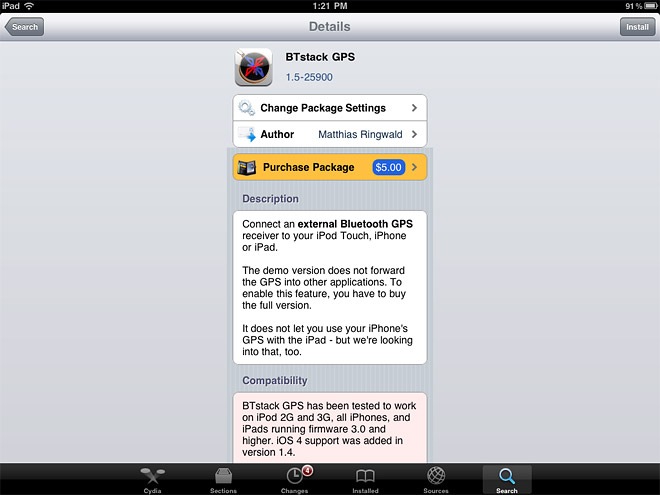
2. Saia do Cydia, abra o Configurações menu e vire Bluetooth desligado se estiver ativado (o BTstack usa sua própria pilha Bluetooth para conectar-se a dispositivos GPS externos).
3. Selecione BTstack em Extensões E definir BTstack Enquanto o Pilha Bluetooth ativa.

4. Inicie o BTstack GPS.
5. No seu dispositivo Android, navegue até Configurações> Configurações de rede sem fio e outras> Configurações de Bluetooth, virar Bluetooth ativado e verifique Detectável. Agora você deve ver o seu dispositivo na lista Dispositivos no BTstack GPS.
6. Sob Dispositivos Bluetooth segure / selecione seu iPad para emparelhar com ele, insira um PIN de sua escolha na caixa de diálogo a seguir e toque em Está bem.
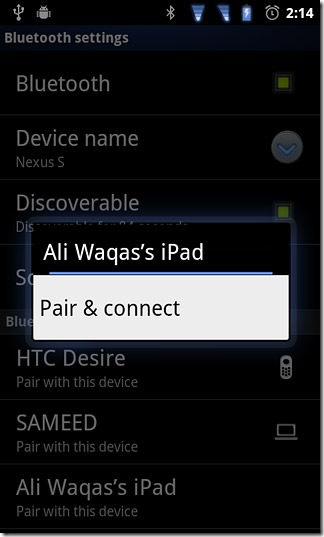
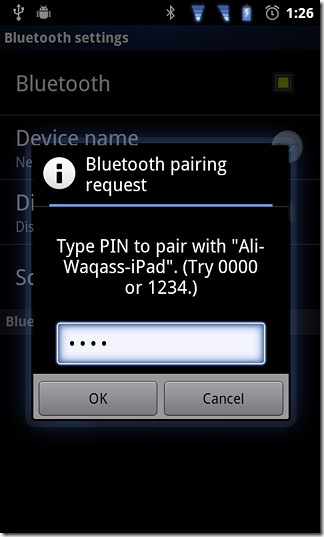
7. A pedido de emparelhamento agora deve aparecer no seu iPad. Digite o mesmo PIN digitado antes e toque em OK para confirmar.
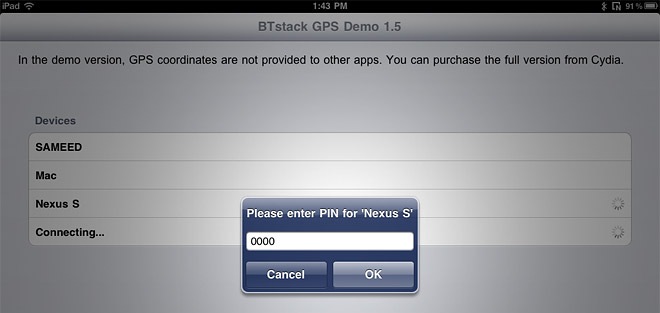
8. Depois que os dois dispositivos estiverem emparelhados, você poderá iniciar qualquer um dos aplicativos de encaminhamento GPS mencionados para começar a compartilhar dados GPS com o iPad.
Se, por exemplo, você planeja usar Saída GPS Bluetooth, inicie o aplicativo e simplesmente selecione seu telefone na lista de dispositivos no BTstack. Com ShareGPS, você pode estabelecer uma conexão selecionando seu telefone no BTstack GPS ou selecionando seu iPad no ShareGPS (Menu> Conectar dispositivo Bluetooth)
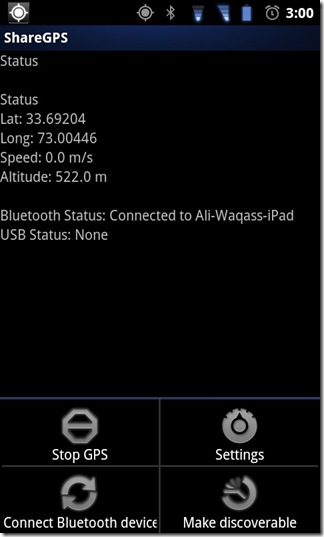
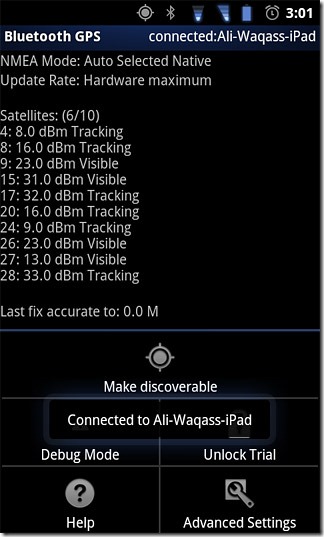
9. Assim que uma conexão é estabelecida, o BTstack GPS exibe sua localização, ou melhor, a localização do seu telefone Android em um mapa abaixo de dados adicionais de GPS.
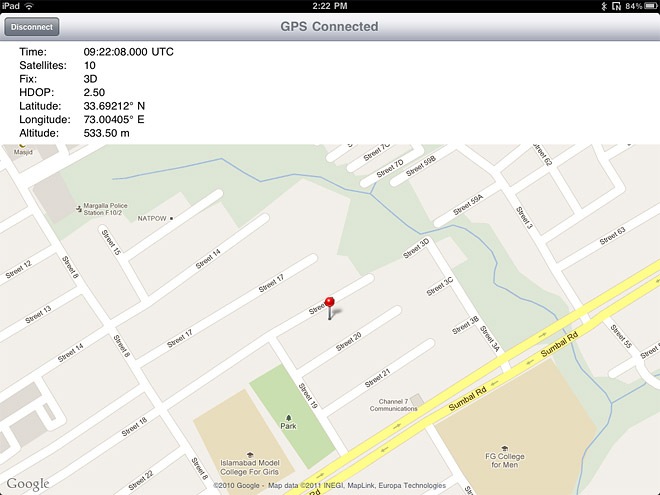
O BTstack GPS lembra o último dispositivo ao qual você se conectou, permitindo acesso rápido a ele na próxima vez que você iniciar o aplicativo.
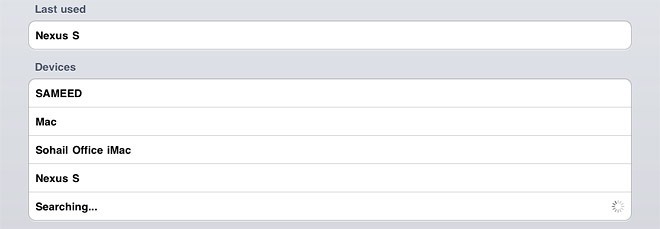
Se você ficar preso em algum lugar, não hesite em deixar uma consulta na seção de comentários abaixo.













Comentários